如何在 Windows 11 上安装和使用 Atlas OS 来提高游戏性能
已发表: 2024-03-13当我们考虑在 PC 或笔记本电脑上玩游戏时,我们的目标是让我们的笔记本电脑具有尽可能最好的规格,同时又不会掏空我们的口袋。 就游戏电脑而言,您会尝试组装最好的 GPU 和其他设备,以帮助顺利运行游戏。 运行资源密集型程序和软件也需要同样的条件。 然而,使用 Windows 11 和一般的 Windows 操作系统,您可能会在玩大型游戏和软件时偶尔遇到问题,包括延迟问题或滞后问题。 这是因为 Windows 11 确保即使是不必要的组件也能共享资源。
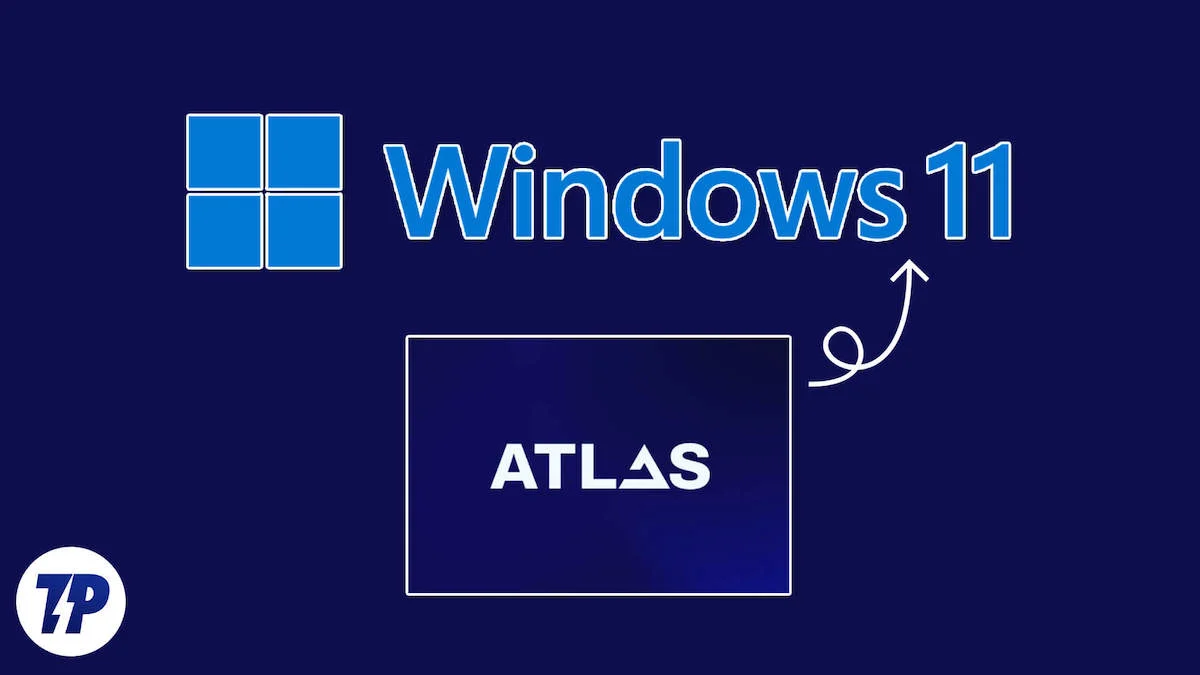
借助名为Atlas OS的操作系统,您现在可以获得更好的游戏性能、改进的 FPS 和更低的延迟。 最好的部分是,您无需在 PC 上升级或安装新硬件。 只需安装 Atlas OS 即可完成这项工作。 您可能想知道软件如何帮助获得更好的 FPS 并减少延迟。 好吧,这就是我们将在本指南中讨论的内容,我们将为您提供您需要了解的有关 Atlas OS 及其优势的所有详细信息。
目录
什么是Atlas操作系统?

Atlas OS 是一个开源 GPL-3.0 项目和 Windows 10 的自定义版本,作为 Windows 11 的一层安装,提供优化和改进的游戏玩法和性能。 这是作为游戏玩家的操作系统而受到大力推广的。 Atlas OS 背后的团队声称,由于对 Atlas OS 所基于的 Windows 10 操作系统进行了多次调整,他们比传统的 Windows 11 操作系统取得了巨大的改进。 与普通 Windows 操作系统相比,您可以体验更高的帧速率和更低的延迟。
Atlas OS 团队消除了现有 Windows 操作系统的大部分缺点,打造了一款能够减少系统延迟、网络延迟和输入延迟的操作系统。 除了提高系统的整体性能之外,它还通过摆脱一些 Microsoft 的跟踪和预装应用程序,为您的 PC 增加了一层额外的安全性。 Atlas OS 团队对现有的 Windows 操作系统进行了大量调整,以提取这么多资源。 下面列出了其中一些:
- 他们定制了电源方案
- 减少预装程序和驱动程序的数量
- 禁用音频独占
- 禁用不需要的设备
- 对于 PC,他们已禁用省电模式
- 耗电的安全程序已被禁用
- Atlas OS 在所有设备上自动启用 MSI 模式
- 引导配置已优化以提高性能
- 流程调度已优化并变得更好
Atlas操作系统有哪些优势?
与现有的 Windows 11 操作系统相比,Atlas 操作系统有几个优点,其中一些优点如下:
- 性能改进:根据 Atlas OS,它将后台 CPU 使用率降低了 2-10%,并将 RAM 使用率从 2.3GB 降低到 1.2GB,从而提高了操作系统的整体性能。
- 高度优化的游戏性能:得益于后台进程限制、减少的 RAM 使用以及优先游戏的能力,Atlas 操作系统在玩游戏或使用资源密集型程序时提供增强的帧速率、低延迟和改进的用户体验。
- 高级安全功能:Atlas OS 声称可以让用户更好地控制隐私和其他安全设置。 它实施某些组策略以最大限度地减少数据收集并删除 Windows 应用程序中嵌入的跟踪。
- 更多空间:Atlas OS 摆脱了微软的跟踪程序,还删除了所有预装的应用程序(通常称为臃肿软件),为 PC 提供了全新的状态,以获得更好的性能。
如何在Windows 11上安装Atlas操作系统?
要安装Atlas OS,您必须拥有原始Windows 11版本。 Atlas OS 不适用于盗版 Windows 11。此外,您需要重新安装 Windows 11,因为 Atlas OS 需要重新安装 Windows 11 才能获得最佳性能。 因此,您需要首先将 Windows 11 ISO 下载到本地 PC,然后按照我们的专用指南中提到的步骤进行安装。
Windows 11重装完成后,请按照以下步骤下载Atlas OS:
- 打开您最喜欢的网络浏览器并访问Atlas OS 官方网站。
- 下载Atlas Playbook和AME Wizard Beta 。
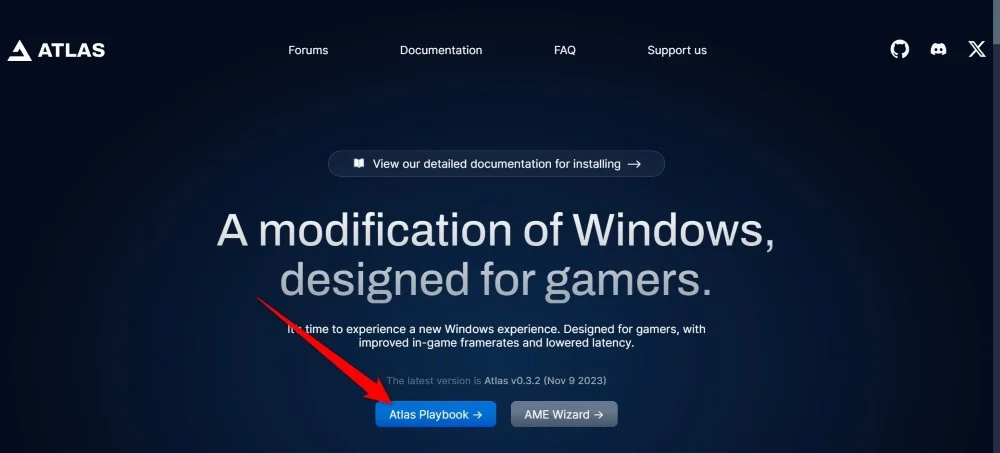
- 将这两个 ZIP 文件解压缩到 PC 上的任意文件夹中。
- 启动AME 向导测试版。
- 单击将 .abpx 文件拖到左侧窗格中的加载 PlayBook按钮。
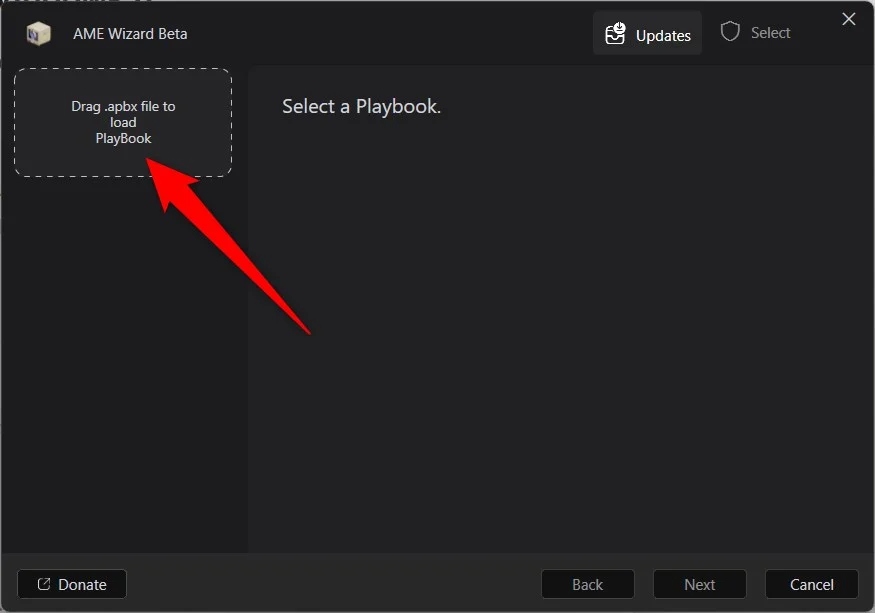
- 选择.apbx文件,在我们的例子中是AtlasPlaybook_v0.3.2.apbx 。 该文件将需要一些时间来加载。
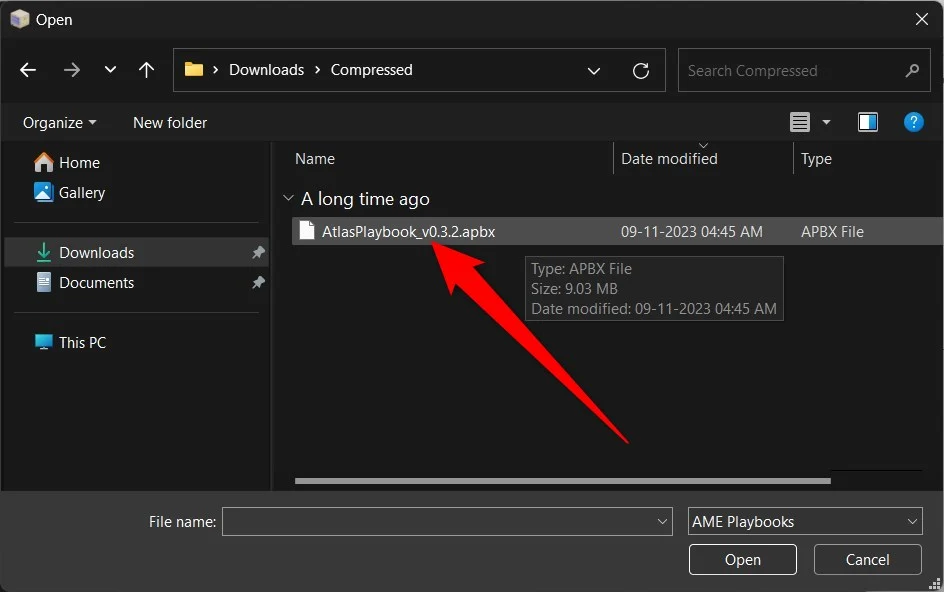
- 您需要禁用 Windows 安全才能安装 Atlas OS。 只需单击“运行”操作按钮即可。

- 选择打开 Windows 安全性。
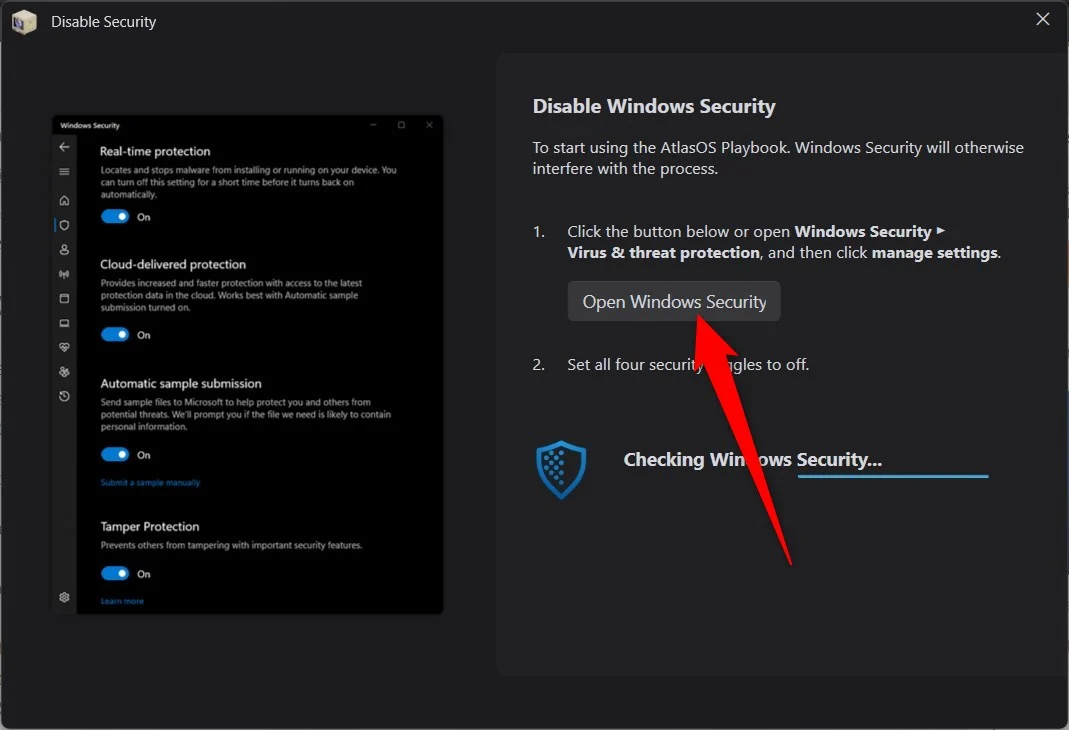
- 关闭所有四个选项,即实时保护、云交付保护、自动样本提交和篡改保护。
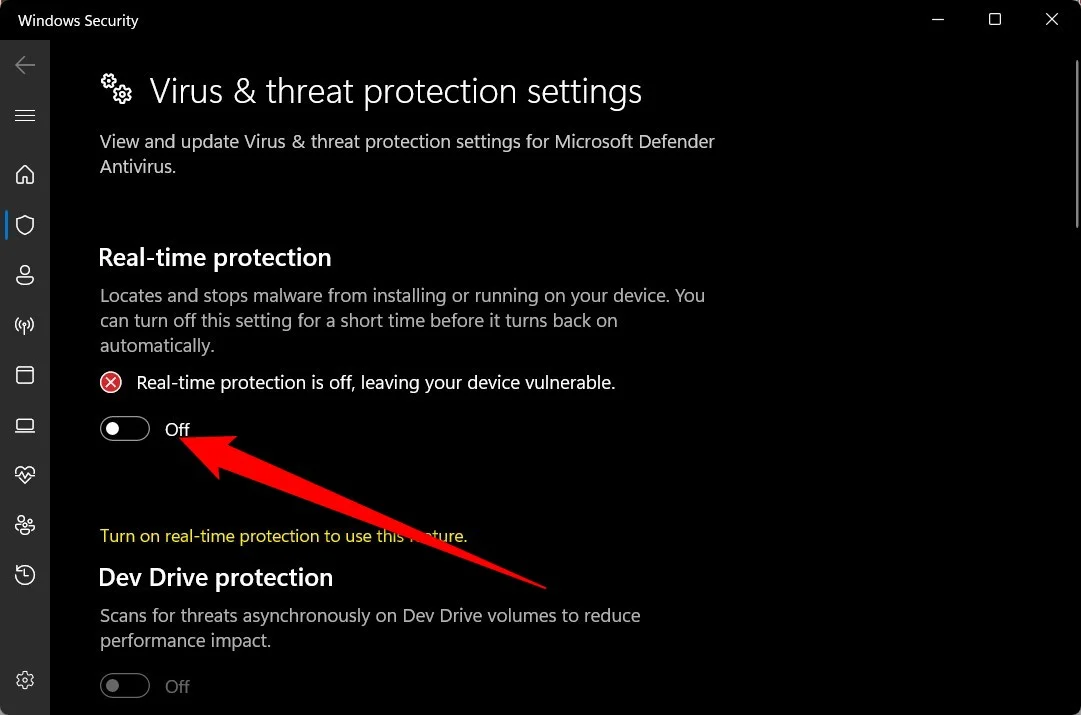
- 在安装向导中单击“下一步” 。

- 该向导将验证您的 Windows 11 激活并检查是否满足要求。 单击“下一步”继续。
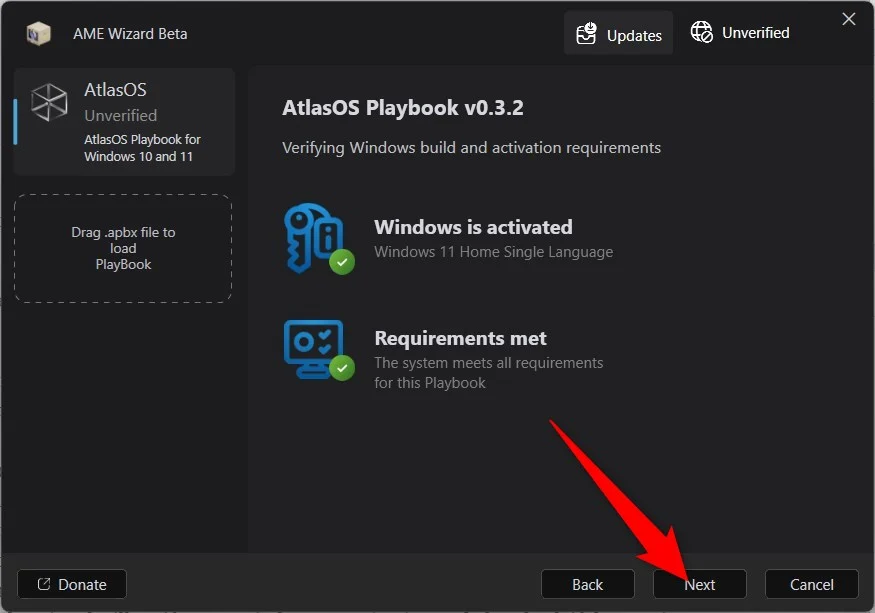
- 接受许可协议。
- 浏览配置选项以及它们将对您的 PC 执行的操作,然后单击“下一步” 。

- 系统会询问您几个问题,例如您想要安装并使用哪个网络浏览器作为默认浏览器等。仔细选择每个选项,然后完成安装过程。
- 完成后,Atlas OS将安装在您的PC上。 现在您已准备好调整 PC 的性能并从中获得最佳游戏性能。
Atlas OS 中有哪些可用的不同配置?
Atlas OS 提高性能的主要思想是禁用 Windows 操作系统中不必要的系统进程,这些进程会破坏游戏体验。 下面,我们提到了 Atlas OS 中默认禁用的一些配置选项,您可以通过运行相应的注册表文件来启用这些选项。

配置
- 后台应用程序:被Atlas OS禁用,可以通过运行后台应用程序文件夹中的Background Apps.reg并重新启动来启用。
- 蓝牙:被 Atlas OS 禁用以使系统响应更快。 要启用它,请运行蓝牙文件夹中的启用蓝牙.cmd文件并重新启动。
- 故障排除:Atlas OS 禁用此功能,可以通过运行Diagnostics and Troubleshooting 文件夹中的Enable Troubleshooting.cmd文件并重新启动来启用此功能。
- 驱动程序更新:Atlas OS 在安装过程中,让您可以选择自动安装驱动程序或手动安装驱动程序。 您可以选择运行该文件并重新启动电脑以使更改生效的选项。
- 游戏模式:游戏模式是一项 Windows 功能,旨在使游戏更加流畅,但它通常不会产生所需的结果。Atlas OS 默认情况下禁用此功能,您可以通过运行Enable Game Mode.reg文件来启用它。
高级配置
- 亲和性:Windows 默认将大多数驱动程序放在 Core 0 上,可以使用 Atlas OS 进行更改以提高性能和延迟。
- 启动配置:非常负责任地调整选项,因为您可能会搞砸事情,或者使用正确的设置可以改善预启动行为。
- DSCP :您可以启用差分服务代码点 (DSCP) 来管理网络流量并路由来自特定应用程序(例如游戏或资源密集型程序)的数据。
- NVIDIA Display Container :您可以启用/禁用 NVIDIA Display Container 以连接到一些 NVIDIA IP,针对那些几乎不接触和配置 NVIDIA 控制面板的人。
- 静态 IP :您可以将网络设置为静态 IP,这也有助于减少所需的服务数量。
可选调整
- Alt-Tab :您可以在旧的 Windows 7 Alt-Tab 菜单或新的 Windows 10 Alt-Tab 菜单之间进行选择。
- 交付优化:Atlas OS 默认禁用交付优化,因为虽然这可以帮助加快更新速度,但它会在后台运行,从而消耗资源。 您可以通过运行Enable Delivery Optimization.reg文件将其打开。
- 文件资源管理器自定义:默认情况下,文件资源管理器视图处于紧凑视图模式。 此外,操作系统还从快速访问中删除所有文件夹,禁用图库,并且不在侧边栏中显示可移动驱动器。
- 锁屏:Atlas OS 默认启用锁屏,您可以通过运行Hide Lock Screen.reg文件来启用。
安全
- 缓解措施:Atlas OS 有多个脚本和提示,可帮助启用或禁用 Windows 内的缓解措施。 Windows 使用这些缓解措施来解决旧计算机的安全问题,但是,PC 的性能可能会因这些缓解措施而恶化。 如果您希望获得最大的安全性,那么您可以在 Mitigations 文件夹中运行Enable All Mitigations.cmd ,但这会降低效率,并且您可能也无法运行某些训练器和 mod。
- Defender :Atlas OS 使您可以对 Microsoft Defender 进行精细控制。 您可以通过运行Toggle Defender.cmd来启用或禁用 Defender,从 Defender 文件夹切换 Defender 脚本。
- 核心隔离:在核心隔离 (VBS) 文件夹中,Atlas OS 为您提供有关哪个核心隔离处于活动状态、哪些功能可用以及其他核心隔离快捷方式的所有信息。 请注意,Windows 11 中默认启用核心隔离,它为您提供最好的保护,但会牺牲性能,这就是为什么 Atlas OS 会为您提供所需的所有信息,并让您决定要启用哪一项或禁用。
有关Atlas OS提供的完整配置列表,您可以查看官方网站。
Atlas OS常见问题及解答
1. Atlas OS比Windows更快吗?
由于减少了臃肿软件、对后台应用程序的限制以及其他功能(上面列出),与 Windows 11 相比,Atlas OS 可以改善性能和延迟。此外,没有任何不需要的应用程序和服务,您将体验到响应速度更快的 Windows 操作系统在玩游戏和运行资源密集型程序时获得更高的 FPS。
2. Atlas OS适合低端PC吗?
由于其各种功能和令人印象深刻的输出,Atlas OS 是低端和高端 PC 用户的绝佳选择。 与普通操作系统相比,低端 PC 用户将体验到更流畅的 UI 和性能,而高端 PC 用户将体验到响应更快、速度更快且 FPS 更高的体验。
3. 使用Atlas OS安全吗?
Atlas OS基于Windows,是一个开源项目,其文件可在公共GitHub存储库中获取。 简单来说,Atlas OS 是 Windows 操作系统的一层,减去不需要的程序和脚本。
4. Atlas OS 有替代方案吗?
您可以尝试并检查多种其他操作系统,看看它们是否能为您提供最佳性能。 例如,有 Revi OS,它更接近库存,即不会删除很多程序,然后还有 Tiny 11,它可能是一个更好的选择,因为它删除了更多应用程序和功能。
